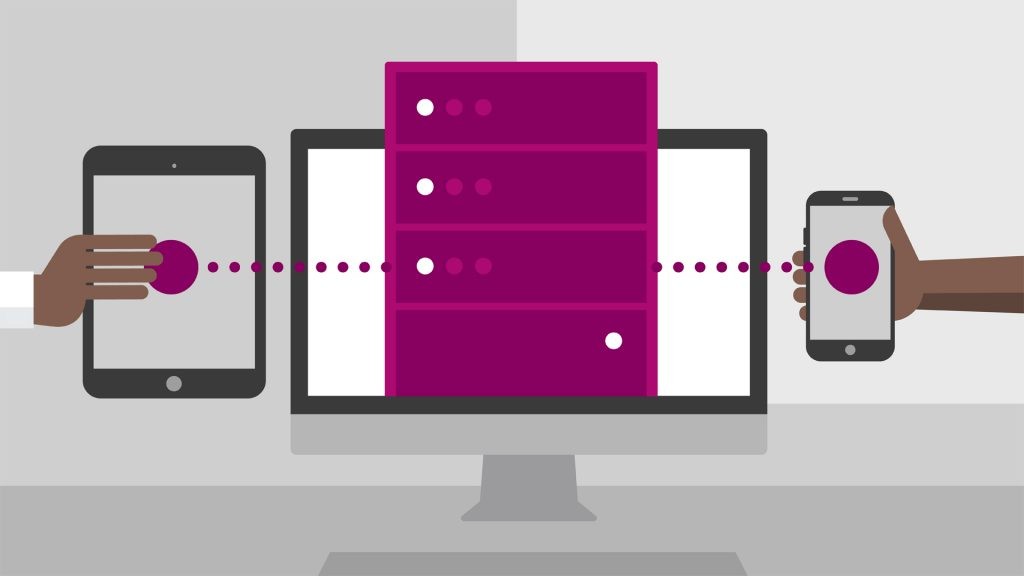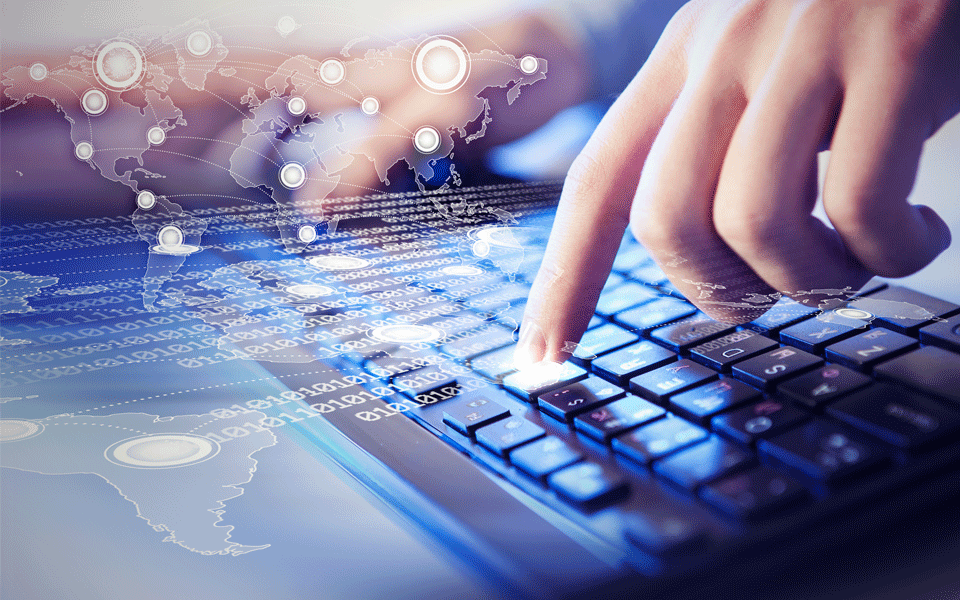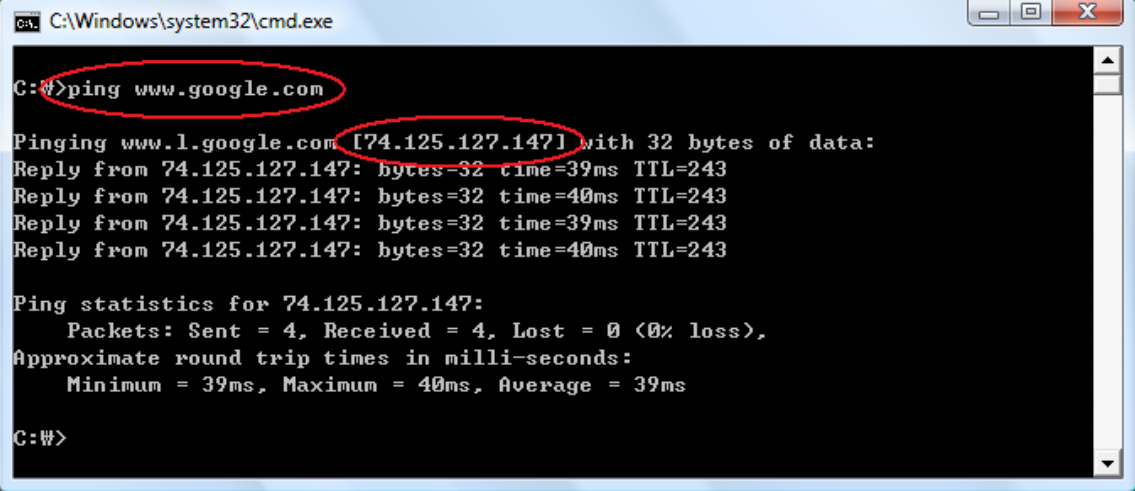Что лучше динамический или статический ip роутера
Какой тип соединения указать при настройке роутера? Узнаем нужную информацию, которая пригодится в процессе настройки

Сейчас мы по порядку во всем разберемся.
Что будет, если неправильно выбрать тип соединения?
Это самая популярная проблема при настройке роутеров. Интернет работать не будет. Беспроводная сеть появится, но, после подключения к ней, на ваших устройствах интернета не будет. На компьютерах, например, будет статус соединения «Без доступа к интернету». По кабелю, от маршрутизатора, интернет так же не будет работать.

Как узнать технологию соединения, которую использует мой провайдер?
В России, Украине, и наверное в других странах СНГ, чаще всего провайдеры используют такие технологии: Динамический IP, Статический IP, PPPoE, PPTP, L2TP.
Написал уже много, а на главный вопрос, так и не ответил.
Как узнать? Позвоните в поддержку провайдера и спросите. Зайдите на сайт провайдера и найдите там инструкции по настройке оборудования. Или посмотрите в документах, которые вы получили при подключении.
Если будете звонить в поддержку, то спросите еще, делает ли провайдер привязку по MAC адресу, и какое значение MTU, лучше указать в настройках маршрутизатора.
Как правило, эта информация указана в договоре по подключению к интернету.
Есть ли привязка по MAC адресу?
Очень многие провайдеры, привязывают интернет к MAC адресу определенного сетевого устройства. Каждая сетевая карта компьютера, или роутер, имеют свой MAC адрес, и этот адрес прописывается у провайдера.
Если ваш интернет провайдер делает такую привязку, то даже после правильной настройки роутера, интернет работать не будет. Так как скорее всего, у провайдера прописан MAC адрес вашего компьютера, не маршрутизатора.
Что делать в такой ситуации?
Узнать, делается ли привязка по MAC-адресу. Если нет, то никаких дополнительных настроек делать не нужно. Если есть привязка, то в настройках роутера, нужно клонировать MAC адрес. Нужно, что бы на роутере был такой же MAC, как и на компьютере, к которому привязан интернет. В статьях по настройке определенных роутеров, я стараюсь писать, как это сделать.
Залог успешной настройки Wi-Fi роутера:
Это два основные правила. Уделите особое внимание этим двум пунктам, и у вас все получится. Главное, что роутер уже будет раздавать интернет, а там настроить Wi-Fi сеть, установить пароль, и другие функции, вы уже сможете по инструкции для определенного производителя, или модели. Эти инструкции вы можете найти у нас на сайте, или в интернете.
Что лучше статический или динамический ip
У каждого компьютера, подключенного к сети есть свой уникальный или не очень идентификатор в сети интернет, с помощью которого другие компьютеры могут обращаться к нему и отвечать на его запросы. Если бы не было такого адреса, то как бы сеть смогла определить какому компьютеру предназначено сообщение? По логике каждый компьютер должен иметь именно уникальный адрес, но технологии развивались, количество устройств стремительно увеличивалось и свободных адресов начало не хватать.
Поэтому были придуманы различные технологии, которые позволяли использовать свободные адреса по очереди для разных компьютеров, а затем и использовать один адрес для сотен компьютеров. В этой статье мы рассмотрим что лучше статический или динамический ip, чем отличаются эти адреса, преимущества каждого варианта, а также как узнать какой адрес у вас.
Что такое статический IP адрес?
Когда интернет только зарождался, у каждого компьютера или сервера был статический IP адрес. Этот адрес компьютер получал при первом подключении к сети от провайдера, а далее он прописывался в настройках компьютера и никогда больше не менялся даже при перезагрузках. Когда адресов стало не хватать, было придумано несколько технологий чтобы решить эту проблему. Теперь статические адреса стоят денег и используются, в основном, только для серверов.
Что такое динамический IP адрес?
Поскольку количество устройств, которые нужно подключить к сети увеличивалось, а количество IPv4 адресов строго ограничено провайдерам пришлось прибегать к различным оптимизациям. Одной из таких оптимизаций был динамический адрес. Это точно такой же адрес, как и статический, и компьютер полностью доступен из сети. Его отличие лишь в том, что вы получаете этот адрес каждый раз при подключении к сети и каждый раз он может быть новым.
Это основано на том, что пользователи не круглосуточно используют интернет, а устройства не круглосуточно включены. А значит определенное время ip адрес будет простаивать. Чтобы решить эту проблему вам дается один из свободных адресов, как только соединение рвется, этот адрес освобождается и отдается кому-то другому или по истечении определенного времени. Если же вы снова подключаетесь, вам будет выдан новый адрес. Такие адреса раздаются по протоколу DHCP. С помощью такого адреса вы все еще можете играть с другом игры по сети через интернет, но уже не сможете разместить сайт, поскольку ip изменится и будет сайт будет недоступен вся разница статический и динамический ip в этом.
Что такое NAT?
На смену динамическим адресам пришла технология NAT, которая позволяет использовать один ip адрес одновременно сотням пользователей. Все очень просто. Компьютеры объединяются в локальную сеть провайдера и каждый получает уникальный ip адрес из диапазона 192 или 172, которые предназначены для локальных сетей. Дальше есть один сервер, который имеет статический IP и выступает в роли шлюза в интернет, для этой локальной сети.
Когда один из компьютеров отправляет запрос серверу, тот заменяет порт отправки на свое значение, и запоминает, что ответы на этот порт нужно слать на такой-то компьютер из локальной сети. При получении ответа сервер просто меняет порт на тот, что был до замены, берет локальный адрес компьютера из памяти по порту и передает ему сообщение. Но если другой компьютер решит связаться с вашим извне и первым отправит запрос, то получится проблема, сервер не будет знать к какому из нескольких сотен компьютеров тот обращается и ничего не выйдет.
Плохо ли это для обычных пользователей? Думаю нет. Так даже лучше. Когда у вас статический IP, вас очень просто достать. Ваш IP адрес везде записывается, значит вас просто идентифицировать. К тому же в сети есть множество ботов, которые пытаются перебрать пароли к ssh, ftp и другим сервисам, эксплуатировать уязвимости и так далее. Если сервер специально настроен для работы в такой агрессивной среде и постоянно обновляется, то компьютер домашнего пользователя вряд-ли.
Что лучше статический или динамический ip
Что касается выбора IP адреса для вашей домашней локальной сети, то здесь все немного по-другому. Конечно, получать адрес по DHCP намного проще, но если вы настроите статические адреса, то, во-первых, подключение к сети будет выполняться быстрее, во-вторых, вы всегда будете знать какой адрес у того или иного устройства. Надеюсь, эта информация была для вас полезной. Если у вас остались вопросы по поводу того, что лучше статический или динамический ip, спрашивайте в комментариях!
В чем разница между статическим и динамическим IP-адресом, сравнение
Все компьютеры, соединенные с интернетом, имеют IP. Без него сетевая передача сообщений устройству невозможна. Изначально за каждым компьютером был закреплен уникальный IP, но стремительное увеличение количества персональных устройств привело к тому, что постоянные адреса оказались в дефиците, в итоге появились динамические. Разница между статическим и динамическим IP в том, что первый неизменчив при очередном подключении, второй меняется.
Краткое определение терминов
Чтобы понять, чем различаются два вида IP, нужно выяснить, что это такое. Адрес IP, расшифровывающийся как «Internet Protocol», – уникальный, выраженный в числовой форме идентификатор персонального устройства в локальной или глобальной сети. Каким бы ни было сетевое подключение, его форма не меняется: 4 набора цифр, разделенных точками.
Динамический IP
Динамический – непостоянный адрес. Он может повторяться, но эти повторения случайные, и определить, из каких чисел будет состоять идентификатор при очередном подключении, невозможно.
Алгоритм, используемый для назначения IP-адреса при подключении к интернету, известен лишь провайдеру.


Статический IP
Статический – постоянный адрес. Для пользования интернетом владелец компьютера подписывает договор на получение услуги связи, его устройство получает статичный номер. Поскольку IP действует беспрерывно, обходится услуга недешево.


Наглядные примеры
IP – 32-битная последовательность 3-значных чисел, разделенных на 4 группы. Имеет вид «000.000.000.000», где «000» – любые цифровые сочетания. Для нее используется протокол IPv4.
Количество комбинаций цифр – 4,3 миллиарда. Кажется, это много, в действительности уникальный IP нужен для каждого работающего устройства с подключением к интернету. Людей на планете больше 8 миллиардов, и у многих есть не только персональные компьютеры, но и смартфоны. Поэтому обеспечение всех статическим адресом нереально.
Разработан новый протокол IPv6, при котором используется 128-битный адрес. Он выглядит как более длинная цифровая комбинация: 16-ричные цифры, разделенные двоеточиями на 8 групп. Пример такой комбинации: 2001:0ab8:10a3:09d8:1f34:7a2e:09a0:760d.
И статические, и динамические адреса бывают внутренними и внешними. Вторые обеспечивают связь с интернетом без наличия роутера. То есть можно как отправлять, так и получать информацию от любого устройства, подключенного к сети. Внутренний бесплатный адрес не позволяет производить операции в интернете, он предназначен для локальной сети, защищен от внешних вирусных угроз. Его назначает провайдер в следующих пределах:
Различия
Между статическим и динамическим адресами разница существенная, определяется она по нескольким категориям.
Назначение
Динамический – стандартный адрес, автоматически установленный на большинстве устройств. Статический отличается от него тем, что требует ручной настройки и дальнейшего контроля конфигурации для корректной работы.
Компании используют статический IP-адрес, чтобы сделать свой сайт, организовать e-mail и сервер FTP. Простые обыватели применяют статический идентификатор, чтобы пользоваться сервисом, подразумевающим подключение других пользователей. Чаще всего речь идет о сетевых играх, требующих подключения нескольких игроков. Еще статический IP полезен для безопасного соединения с банковским сервисом.
Изменчивость
Статический адрес закреплен за компьютером навсегда, его цифровое значение не меняется при очередном установлении связи с провайдером и маршрутизатором. Динамический идентификатор установлен провайдером или локальным маршрутизатором на время, пока длится связь устройства с сервером, он изменяется при повторном установлении связи.
Безопасность
Слабая защищенность – недостаток статического адреса. Неизменная цифровая комбинация позволяет хакерам за короткий срок отыскать уязвимую точку в сети. При использовании динамического IP сведения о конфигурации автоматически настраиваются сервером DHCP, а значит, их отслеживание затруднено.


Управляемость
Статический IP обеспечивает удаленный доступ и надежность голосовой связи. Чтобы сотрудник получил доступ к рабочей информации, ему нужно лишь сообщить своему устройству IP компьютера руководителя. Еще у этого идентификатора эффективнее поддержка разрешения имен в глобальной сети, благодаря чему устройства стабильно обмениваются информацией вне зависимости от степени удаленности друг от друга. Однако настройка статичного адреса сложна. Пользователям приходится настраивать ручным способом и само устройство, и маршрутизатор.
Динамичный IP не обеспечивает удаленный доступ. Также он менее стабилен в плане создания серверов и VoIP-связи. Но требует меньшего управления конфигурацией.
Сфера использования
Статичные IP безупречны по скорости передачи информации, поэтому необходимы для компаний, работа которых связана с регулярной загрузкой файлов, а также для запуска собственных серверов. Обычно статический адрес закреплен за серверами провайдеров. Он не подходит для случаев, когда высока вероятность отслеживания через глобальную сеть. Если компания или индивидуальный пользователь нуждается в сетевой безопасности, то предпочтителен динамичный адрес.


Схожие черты
Конструктивно статический и динамический IP совершенно одинаковы. Причем возможна ситуация, когда адрес, некогда бывший статичным, может стать динамичным, и наоборот.
Что лучше – статический или динамический IP: сравнительная таблица
Чтобы понять, какой IP-адрес лучше, рассмотрим их основные характеристики:
| Статический | Динамический |
| предоставляется провайдером | предоставляется сервером DHCP |
| не меняется | меняется при каждом вхождении в сеть |
| низкая степень безопасности | высокая степень безопасности |
| прослеживается | не прослеживается |
| обеспечивает удаленный доступ | не обеспечивает удаленный доступ |
Заключение
Какой IP использовать, зависит от назначенных задач. Статический более стабилен, но менее устойчив к хакерской атаке, сложно настраивается, стоит недешево. Для простого пользователя оптимален динамичный вариант. Выяснить свой IP проще простого, нужно лишь открыть сайт whoer.net. А для установки статического адреса вместо динамического следует обратиться к провайдеру.
DHCP vs статический IP: какой из них лучше?
Moris
Купить FS коммутаторы для предприятий
Что такое статический IP-адрес?
Статический IP-адрес представляет собой адрес, который постоянно назначается вашим сетевым устройством путем вашего ISP и не меняется, даже если ваше устройство перезагружается. Статические IP-адреса обычно имеют две версии: IPv4 и IPv6. Статический IP-адрес обычно назначается серверу хостинга сайтов и предоставляет услуги электронной почты, VPN и FTP. В статической IP-адресации, каждое устройство в сети имеет свой собственный адрес без наложения, и вам придется вручную настраивать статические IP-адреса. Когда новые устройства подключаются к сети, вам нужно будет выбрать опцию «ручной» опцию настройки и ввести IP-адрес, маску подсети, шлюз по умолчанию и DNS сервер.
Что такое DHCP?
DHCP vs статический IP: какой из них лучше?
Подходящая IP-адресация необходима для установления связи между устройствами в сети. Тогда DHCP vs статический IP, какой лучше? Эта часть обсудит это.
Статические IP-адреса позволяют сетевым устройствам постоянно сохранять один и тот же IP-адрес, Сетевой администратор должен отслеживать каждое статически назначенное устройство, чтобы не использовать этот IP-адрес снова. Поскольку статический IP-адрес требует ручной настройки, это может создать сетевые проблемы, если вы используете его без хорошего понимания TCP/IP.
В то время как DHCP является протоколом для автоматизации задачи назначения IP-адресов. DHCP выгоден для сетевых администраторов, потому что это устраняет повторяющуюся задачу назначения нескольких IP-адресов каждому устройству в сети. Это может занять всего минуту, но когда вы настраиваете сотни сетевых устройств, это действительно раздражает. Точки беспроводного доступа также используют DHCP, поэтому администраторам не нужно настраивать свои устройства самостоятельно. Для точек беспроводного доступа, PoE сетевые коммутаторы поддерживают динамическое связывание по определению пользователей, обычно используются для выделения IP-адресов для каждого устройства, подключенного вместе. Кроме того, что делает DHCP привлекательным то, что это дешевле, чем статические IP-адреса с меньшими затратами на обслуживание. Вы можете легко найти их преимущества и недостатки из следующей таблицы.
Заключение
После сравнения DHCP со статическим IP-адресом, несомненно, что DHCP является более популярным вариантом для большинства пользователей, поскольку их проще и дешевле в развертывании. Наличие статического IP-адреса и определение того, какой IP-адрес доступен действительно мешают и отнимает много времени, особенно для тех, кто не знаком с процессом. Однако, статический IP-адрес по-прежнему востребован и полезен, если вы размещаете веб-сайт из дома, имеете файловый сервер в сети, используете сетевые принтеры или используете программу удаленного доступа. Поскольку статический IP-адрес никогда не меняется, поэтому другие устройства всегда могут точно знать, как связаться с устройством, использующим статический IP-адрес.
Как определить мой тип подключения к интернету? Диагностика сети при использовании маршрутизатора


При этом, следует понимать, что даже в настолько простых манипуляциях могут возникать некоторые затруднения и ошибки, которые обернутся тем, что даже при подключении кабельного интернета посредством кабеля LAN, устройство не получит доступ ко всемирной паутине.
В статье мы рассмотрим, как можно подключить Интернет через кабель к вашему компьютеру или ноутбуку. Все манипуляции рассматриваются на примере операционной системы Windows 7, но они так же будут справедливы и для более поздних версий.
Что такое динамический IP-адрес, и зачем он нужен?
Прежде чем рассматривать вопрос, что собой представляет настройка динамического IP, следует разобраться, что это, вообще, такое.
Каждый компьютер или мобильное устройство при подключении к Сети, например, через WiFi-роутер или ADSL-модем, как правило, получает адрес автоматически. Если провайдер осуществляет привязку девайса через DHCP-сервер, такой адрес является статическим, то есть неизменяемым.
В противоположность статическим адресам, настройка динамического IP позволяет использовать один адрес в течение определенного промежутка времени подключения (сеанса), после чего он изменяется на другой. Таким образом, с использованием адресов такого типа можно избежать отслеживания компьютеров или мобильных девайсов через интернет-подключение (хотя внешний адрес передающего устройства может оставаться постоянным). Кроме того, для провайдера это открывает широкое поле деятельности, поскольку его адресное пространство может быть ограничено, а при установке динамического IP появляется возможность использования свободных адресов для компьютеров других пользователей.





Самый простой способ
Если прошлый вариант не подошел, а проверять не особо хочется все варианты – звоните своему провайдеру. Уверяю, вам все быстро подскажут, да так, что и глазом моргнуть не успеете как везде появится интернет. Это их услуги, это их работы – они вам обязательно помогут разобраться в вопросе.
Если не любите звонить – посмотрите с того же мобильного сайт провайдера. Обычно там пишут инструкции и дают документацию. Если нет возможности, поднимите договор, там обычно пишут тип соединения и все необходимые данные для его установления.
Настройка динамического IP: предварительные действия в Windows
Но это была теория. Теперь перейдем к практическим действиям. Настройка динамического IP в домашних условиях начинается с установки сетевых параметров Windows.
Первым делом необходимо зайти в раздел управления сетями и общим доступом, который находится в стандартной «Панели управления» (в Windows 10, чтобы не терять время на поиски, ее лучше вызывать из консоли «Выполнить» командой control).
В параметрах выбранного сетевого подключения необходимо найти настройки протокола TCP/IPv4 и перейти к свойствам посредством нажатия соответствующей кнопки. В новом окне настроек нужно убедиться, что получение IP и адресов DNS установлено на автоматическое. Обычно такие параметры применяются по умолчанию, но лучше их проверить, чтобы потом не было проблем.
Домашняя локальная сеть и ее топология
Существует три основные топологии построения локальной сети: шина, кольцо и звезда.
Нас больше интересует топология «звезда», так как устройства домашней локальной сети смогут напрямую (независимо) подключаться к роутеру, что позволит производить обмен данными с любым из участников сети (компьютер, планшет, смартфон).
Динамический IP: настройка роутера
Сначала через любой веб-браузер нужно войти в интерфейс устройства, введя в строке обозревателя адрес роутера, который можно узнать на шильдике, расположенном на обратной стороне устройства (обычно это 192.168.0.1, хотя для других устройств может применяться адрес 192.168.1.1 или какой-либо еще). После этого прописываются логин и пароль, если таковые предусмотрены (чаще всего это admin для обоих полей).
Далее настройка динамического IP производится в разделе WAN, который расположен в основном меню настроек сети (Network) слева. Справа в строке типа подключения Connection Type) из списка выбирается значение «Динамический IP» (Dynamic IP).
После этого в настройках сети используется раздел клонирования Clone), где выбирается клонирование с компьютера. Это нужно для случаев, если у провайдера имеется привязка к статическому IP, о которой было сказано выше. В некоторых устройствах этой серии такая возможность отсутствует, поэтому MAC-адрес придется прописать собственноручно.
Узнать его можно через меню активного сетевого подключения (иконка в системном трее), в котором используется кнопка сведений. Адреса на компьютере и на роутере должны совпадать.
Наконец, в настройках беспроводного подключения на роутере (Wireless Settings) нужно указать следующие параметры:
В принципе, если производится не первоначальная настройка, а только изменение IP, установленные значения для беспроводного подключения можно не менять. Далее просто сохраняем настройки и перегружаем устройство.
В ADSL-модемах D-Link настройка динамического IP практически ничем не отличается. Опять же, в типе подключения выбирается динамический IP, устанавливается порт Internet, обязательно выбирается значение параметра MTU (обычно 1500) и, если требуется, из списка устанавливается MAC-адрес или прописывается вручную.
Настройка видеорегистратора через динамический IP несколько отличается от общепринятых правил. В данном случае сначала придется произвести так называемый (Port Forwarding), поскольку при использовании технологии DynDNS на роутере адрес регистратора необходимо преобразовать в статический. Для упрощения работы можно воспользоваться функцией UPnP, которая обычно имеется в любом маршрутизаторе. И одним из условий можно назвать освобождение который используется для таких типов подключений. Но это уже другой разговор.








Чем отличается соединение PPPoE от PPTP?
Не будем вдаваться в теоретические подробности отличия протоколов соединения PPPoE, PPTP и L2TP. Давайте обозначим лишь конечную важную для пользователя информацию, в чем между ними разница и что лучше.
3аключение
Вот, собственно, и все, что касается основных параметров и настроек динамических адресов. Как можно заметить, сделать это достаточно просто. Однако при установке нужных параметров нужно учитывать тип маршрутизатора, проверить настройки сетевого подключения в опциях операционной системы и, конечно же, корректно ввести данные в поля, обязательные для заполнения.
Проблемы при настройке Wi-Fi роутера.
Итак, вы настроили Ваш беспроводный маршрутизатор, однако почему-то что-то не работает. Постараюсь рассмотреть наиболее часто встречающиеся проблемы с Wi-Fi роутерами и способы их решения. Большинство из описанных проблем в равной степени могут встретиться в Windows 10, 8.1 и Windows 7 и решения будут схожими.
По опыту своей работы, а также по комментариям на этом сайте, могу выделить следующие типичные проблемы, с которыми сталкиваются пользователи, когда, казалось бы, они все настроили точно и согласно всевозможным инструкциям.
Если вспомню о других типичных вещах наподобие вышеуказанных, пополню список, а пока начнем.
Технологии
А все по большей части зависит от технологии провайдера. Эта глава не будет развернуто рассказывать о каждой из них, но кратко пробежится по основным моментам. По этой теме есть интересное видео:
Основные используемые технологии:
WAN разорван или интернет есть только на компьютере
Основной причиной, по которой встречается такая проблема с WiFi роутером — подключенное WAN соединение на компьютере. Смысл настройки и работы беспроводного маршрутизатора заключается в том, что соединение с интернет он будет устанавливать самостоятельно, после чего «раздавать» доступ на другие устройства. Таким образом, если роутер уже настроен, но, при этом соединение Билайн, Ростелеком и др., имеющееся на компьютере, находится в состоянии «подключено», то интернет будет работать только на компьютере, причем роутер в этом практически никакого участия принимать не будет. Кроме этого, роутер не сможет подключить WAN, так как он уже подключен на Вашем компьютере, а большинство провайдеров допускают только одно соединение от одного пользователя в один момент времени. Не знаю, насколько понятно мне удалось объяснить логику, но, даже если и не понятно, просто примите как данность: чтобы все работало, отдельное подключение провайдера на Вашем компьютере должно быть отключено. Подключенным должно быть только соединение по локальной сети, либо, в случае ноутбука и пр. — беспроводное сетевое соединение.


С протоколами «вай-фай» многие наверняка знакомы. У кого-то дома установлен роутер, а кто-то пользуется бесплатными точками входа в общественных местах. «Вай-фаем» покрывают, как правило, труднодоступные для кабельного подключения районы вроде коттеджных посёлков и прочие частные сектора. Для работы оператор устанавливает базовые станции, которые обеспечивают сетью близлежащую площадь в радиусе пяти — десяти километров.
Для подключения необходим специальный приёмник, а если вы находитесь в значительном удалении от базовой станции, то не помешает специальная антенна, усиливающая сигнал.
Невозможно зайти на адрес 192.168.0.1 для настройки роутера
Если Вы столкнулись с тем, что при наборе адреса для доступа к настройкам Вашего маршрутизатора, соответствующая страница не открывается, проделайте следующее.
1) Убедитесь, что в настройках соединения по локальной сети (Ваше прямое подключение к роутеру) установлено: получать IP адрес автоматически, получать адреса DNS автоматически.
UPD: Проверьте, вводите ли Вы этот адрес именно в адресную строку — некоторые пользователи, пытаясь настроить роутер, вводят его в строку поиска, получая в результате что-то вроде «Страница не может быть отображена».
2) Если предыдущий пункт не помог, воспользуйтесь командой выполнить (клавиши Win+R, в Windows 8 можно на экране пуск просто начать набирать слово «Выполнить), введите cmd, нажмите Enter. И в режиме командной строки введите ipconfig. Обратите внимание на значение «Основной шлюз» подключения, используемого для настройки — именно по этому адресу и следует заходить на страницу администрирования роутера. Если этот адрес отличается от стандартного, то, возможно, роутер настраивался ранее для работы в какой-то конкретной сети с определенными требованиями. Можно сбросить его к заводским настройкам. Если же в этом пункте вообще отсутствует какой-либо адрес, то, опять же, попробуйте сбросить роутер. Если не получилось, то можно также попробовать отключить кабель провайдера от роутера, оставив лишь кабель, которым он подключается к ПК — это может решить проблему: произведите необходимые настройки без этого кабеля, а после того, как все будет настроено снова подключите кабель провайдера. Обратите внимание на версию прошивки и, если это актуально — обновите ее. В случае, когда и это не помогает — убедитесь, что для сетевой карты компьютера установлены «правильные» драйвера. В идеале, загрузить их с сайта производителя.
Оптический кабель
Посредством оптического кабеля можно легко получить не только доступ во Всемирную паутину, но и воспользоваться услугами телефонии и телевидения. То есть вместо трёх проложенных кабелей вы получаете один.
В свою очередь, кабельный тип подключения к интернету имеет два варианта работы с сетевыми протоколами – локальный и виртуальный. Рассмотрим их более подробно.
Ноутбук (планшет, другое устройство) не видит WiFi
В этом случае возможны самые разные варианты и все они распространены примерно одинаково. Давайте по порядку.
Если Ваш ноутбук не видит точки доступа, то, прежде всего, проверьте, включен ли в нем беспроводный модуль. Для этого загляните в «Центр управления сетями и общим доступом» — «Параметры адаптера» в Windows 7 и Windows 8, или в Сетевые подключения на Windows XP. Убедитесь, что беспроводное соединение включено. Если выключено (отображается серым цветом), то включите. Возможно, проблема уже решена. Если не включается — посмотрите, есть ли на Вашем ноутбуке аппаратный переключатель для Wi-Fi (на моем Sony Vaio, например, есть).
Едем дальше. Если беспроводное соединение включено, но постоянно пребывает в статусе «Нет подключения», убедитесь, что на Ваш Wi-Fi адаптер установлены те драйвера, которые нужны. Особенно это касается ноутбуков. Многие пользователи, установив программу для автоматического обновления драйверов или имея драйвер, устанавливаемый операционной системой Windows автоматически, считают, что это и есть нужный драйвер. В итоге нередко сталкиваются с проблемами. Нужный драйвер — тот, который находится на сайте производителя Вашего ноутбука и предназначен именно для Вашей модели. В портативных компьютерах часто используется специфичное оборудование и использование драйверов (не только для сетевого оборудования), рекомендованных производителем, позволяет избежать многих проблем.
В случае, если и предыдущий вариант Вам не помог, пробуем зайти в «админку» роутера и немного изменить настройки беспроводной сети. Первое: измените b/g/n на b/g. Заработало? Значит, беспроводный модуль Вашего устройства не поддерживает стандарт 802.11n. Ничего страшного, в большинстве случае, это никак не скажется на скорости доступа к сети. Если не заработало, попробуйте там же вручную указать канал беспроводной сети (обычно стоит «автоматически»).
И ещё один маловероятный, но возможный вариант, с которым мне приходилось сталкиваться трижды, причем два раза — для планшета iPad. Устройство так же отказывалось видеть точку доступа, и решалось это выставлением в роутере региона United States вместо Россия.
Для чего нужно сетевое хранилище или персональное облако?
Сетевое хранилище – это персональное облако в составе вашей домашней локальной сети имеющее большой объем памяти, способное вобрать в себя именно те файлы, которые вам наиболее часто нужны (документы, музыка, графика, видео). Сетевое хранилище, как правило, обладает своей операционной системой на основе Linux-ядра и включает в себя: веб-интерфейс, медиа-центр, менеджер устройств, менеджер удаленного доступа… Если вы обладаете достаточным опытом работы с Linux-системами, вы сможете установить на сетевое хранилище torrent-клиент. Как правило, применяется программа transmission, обладающая удобным веб-интерфейсом, который позволяет управлять задачами скачивания, а сетевое хранилище превращается в автономное устройство по скачиванию информации из сети.
Другие проблемы
При постоянных разрывах соединения при работе, убедитесь в том, что у Вас установлена последняя версия прошивки, если это не так — обновите её. Почитайте форумы: возможно, другие клиенты Вашего провайдера с тем же роутером, что у Вас уже сталкивались с такой проблемой и имеют решения на этот счет.
Для некоторых Интернет-провайдеров доступ к локальным ресурсам, таких как торрент трекеры, игровые сервера и другие, требует настройки статических маршрутов в роутере. Если это так, то информацию о том, как их прописать в роутер вы с огромной вероятностью найдете на форуме компании, предоставляющей Вам доступ в Интернет.
Витая пара
Что касается витой пары, то здесь всё просто. Из распределительной коробки в подъезде проводится витой кабель (медь) и подключается к вашему системному блоку или роутеру. Таким способом подключаются практически все многоэтажные дома. Узнать, какой тип подключения к интернету (кабельный) в этом случае очень просто: если у вас тонкие провода (в сравнении с оптоволокном) и средняя скорость до 100 Мбит/сек., то значит, стоит витая пара. Если шлейф толще и скорость выше, то это — оптоволокно.